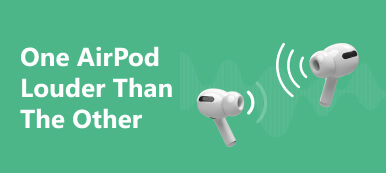Forbindte dine AirPods til din iPhone, kun for at opdage, at en af dem ikke spiller smuk musik, som du ville forvente? Denne situation er meget almindelig blandt brugere af Bluetooth-headset. Kilden til fejlen kan være selve AirPods eller den enhed, som de er tilsluttet. For at løse dette problem skal du først finde årsagen og det rigtige middel.
For at hjælpe dig med at komme ud af handicap så hurtigt som muligt, dækker vi i denne artikel, hvordan du skal løse at have en AirPod virker ikke i tilfælde af henholdsvis AirPods-fejl og enhedsfejl. De 8 metoder, vi tilbyder, vil blive ledsaget af detaljerede trin-for-trin tutorials, der alle er ret enkle at følge, så du ikke behøver at bekymre dig om ikke at være i stand til at afslutte processen problemfrit. Følg nu i vores fodspor for at finde ud af, hvad der virker for dig!
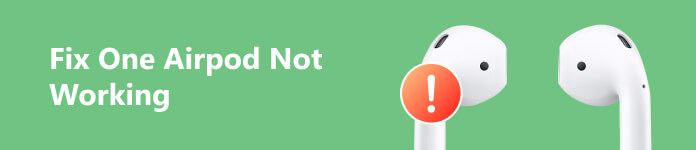
- Del 1. Sådan rettes en AirPod, der ikke virker
- Del 2. Tips til at beskytte dine AirPods mod beskadigelse
- Del 3. Ofte stillede spørgsmål om, at én AirPod ikke fungerer
Del 1. Sådan rettes en AirPod, der ikke virker
Måde 1. Tilslut AirPods til din enhed igen
Én AirPod fungerer måske pludselig ikke, fordi forbindelsen mellem den og enheden var brudt. Så du kan prøve at reparere dine AirPods med din enhed og forbinde dem via Bluetooth igen.
Vi vil tage iPhone som et eksempel. Her er trinene til at genparre AirPods og iPhones.
Trin 1 Gå til Indstillinger, og vælg Bluetooth. Find dine AirPods i rullelisten. Tryk på i knappen i nærheden af navnet på dine AirPods.
Trin 2 Tryk på Glem denne enhed, og sæt dine AirPods i opladningsetuiet.
Trin 3 Tryk og hold på Opsætningsknap på din opladningsetui, indtil lyset blinker orange, efterfulgt af hvidt.
Trin 4 Tilslut dine AirPods til iPhone igen, og kontroller, om den, der ikke virker, er tilbage til normal.
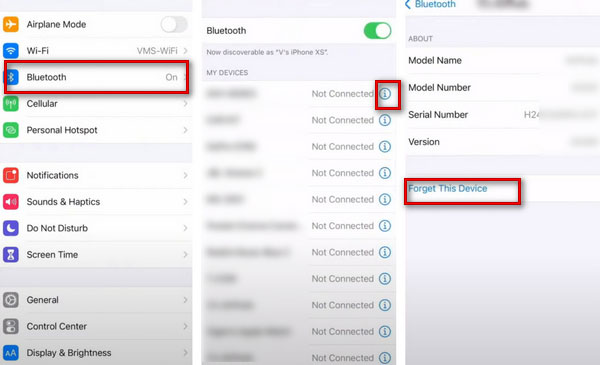
Måde 2. Genstart Bluetooth på din enhed
Hvis en af dine Airpods ikke fungerer, selv efter nulstilling, kan der være et problem med forbindelsen på din enhed. I dette tilfælde kan du prøve at slukke og genaktivere Bluetooth-forbindelsen på din enhed.
Her er, hvad du skal gøre.
Trin 1 Åbne Indstillinger på din enhed, og find Bluetooth.
Trin 2 slukke Bluetooth. Vent et stykke tid, og tænd den derefter. Tilslut dine AirPods til enheden igen.
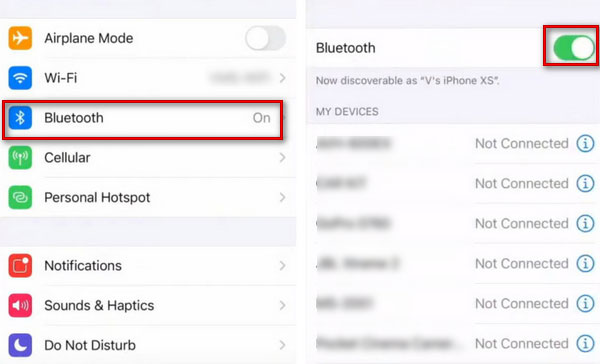
Måde 3. Tjek batteriniveauet på AirPods og oplad det
Dette er sandsynligvis den enkleste og mest direkte årsag til, at kun én AirPod ikke fungerer. Hvis en AirPod løber tør for strøm, lukker den automatisk ned og starter ikke op igen. Så du kan tjekke batteriniveauet på begge AirPods og oplade dem først. Se om problemet er løst, når strømmen er tilstrækkelig.
Her er de detaljerede trin.
Trin 1 Sæt dine AirPods tilbage i opladningsetuiet. Åbn låget på dit etui, og hold det tæt på enheden.
Trin 2 Batteriniveauet for opladningsetuiet og hver AirPod vil blive vist på enhedens skærm. Hvis AirPods løber tør for strøm, skal du oplade dem med det samme for at sikre korrekt brug.
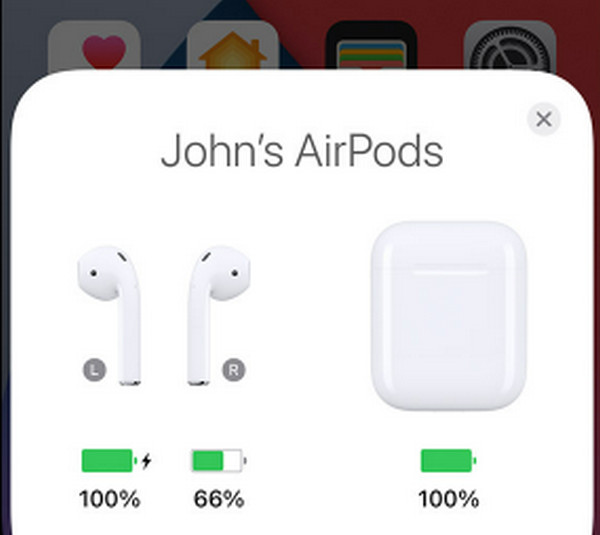
Måde 4. Rengør dine AirPods
Hvis din AirPods-mikrofon eller højttaler ikke virker, selv med en fuld opladning, kan du tjekke dens overflade og maske for at se, om støv, snavs eller snavs er fastgjort. Tilstedeværelsen af disse ting kan påvirke den korrekte funktion af AirPods. For at løse problemet kan du bruge de relevante værktøjer til at rense AirPods.
Her er retningslinjerne for at hjælpe dig med at rense dine Airpods.
Trin 1 Rengør AirPods med en fugtig klud dyppet let i vand.
Trin 2 Tør dem af med en blød, tør fnugfri klud. Brug dem ikke før de er tørre.
Under denne proces må der ikke komme væske ind i åbningerne, og brug ikke skarpe genstande til at rense dem.
Måde 5. Tjek stereobalancen på din enhed
AirPods justerer lydstyrken på venstre og højre AirPod for at køre til forskellige størrelser, kendt som Stereo Balance. Det har til formål at hjælpe nogle hørehæmmede med at bruge dem korrekt, selv med et svagere øre. Så hvis du oplever, at din venstre eller højre AirPod ikke fungerer normalt, skal du kontrollere, om din saldo ikke er på det niveau, du er vant til. Hvis de ikke er det, skal du justere dem til et normalt niveau direkte på enheden.
Trin 1 Gå til Indstillinger, tryk på Tilgængelighed > Høring > Audio / Visual.
Trin 2 Juster skyderen midt imellem L , R, og sikre Mono Audio er slukket.
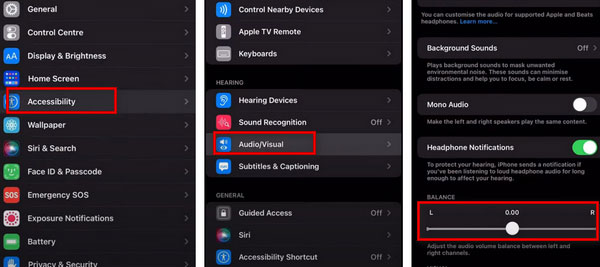
Måde 6. Nulstil netværksindstillinger
Hvis en af dine AirPods kan ikke oprette forbindelse til en Mac eller iPhone, kan der være et problem med enhedens netværksforbindelse. Hvis du har etableret for mange Bluetooth- eller Wi-Fi-forbindelser og brugt en VPN, kan dine netværksforbindelsesindstillinger blive forvirrede. For at få det tilbage på sporet, kan du nulstille det.
Her er trinene til at nulstille netværksindstillinger på din enhed.
Trin 1 Åbne Indstillinger, vælg > Generelt > Overfør eller nulstil iPhone.
Trin 2 Tryk på Nulstil netværksindstillinger, og tilslut dine AirPods til din enhed.
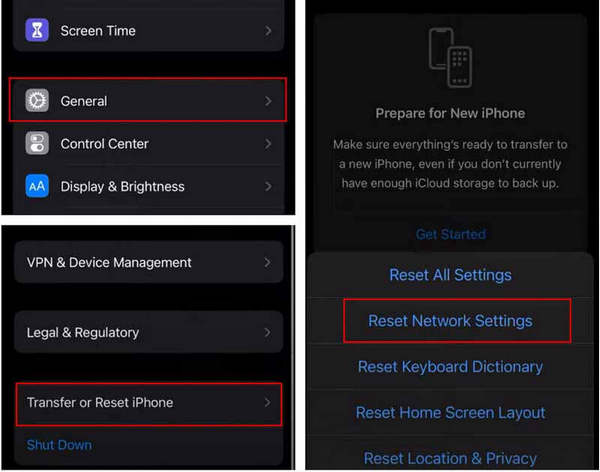
Måde 7. Opdater iOS-systemet på din enhed
Hvis iOS-systemet på din enhed ikke er opdateret til den nyeste version, vil nogle af dets funktioner ikke blive brugt korrekt. Så hvis du opdager, at dine Apple AirPods ikke virker, så tjek om dit system er opdateret til den nyeste version.
Her er de trin, vi tilbyder for at hjælpe dig.
Trin 1 Gå til Indstillinger > Generelt > softwareopdatering. Lad din enhed finde ud af, om der er tilgængelige iOS-opdateringer.
Trin 2 Hvis du finder en version, der kan opdateres, skal du trykke på Hent og installer.
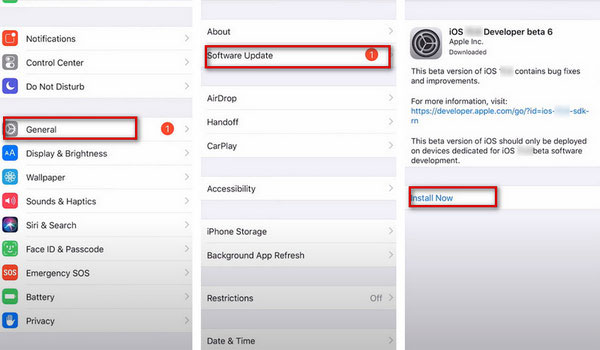
Måde 8. Gendan iOS-systemet med det bedste værktøj
Hvis det efter kontrol viser sig, at det ikke er selve AirPods, og genstart af enhedens netværksindstillinger ikke løser problemet med, at AirPods ikke fungerer, så kan der være noget galt med enhedens system. Du kan bruge nogle værktøjer til at hjælpe dig med at reparere systemet. Vi anbefaler, at du prøver Apeaksoft iOS System Recovery, den bedste reparationssoftware. Det kan levere den mest professionelle systemreparationsservice til effektivt at gendanne din enhed til sin normale tilstand, mens den garanterer intet datatab.
Her er trinene til at betjene det.
Trin 1 Download og installer Apeaksoft iOS System Recovery på din computer, og vælg iOS System Recovery.
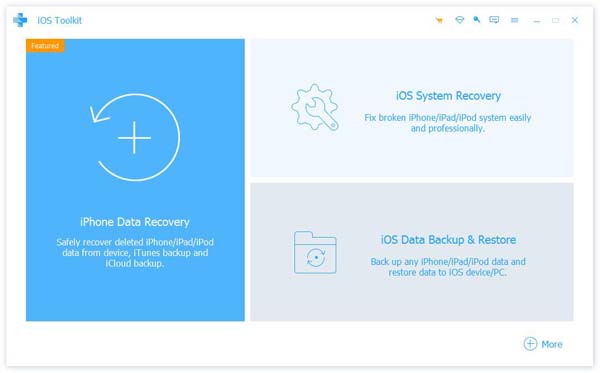
Trin 2 Forbind din enhed til computeren via et USB-kabel. Klik Starten for at lade softwaren registrere din enhed.
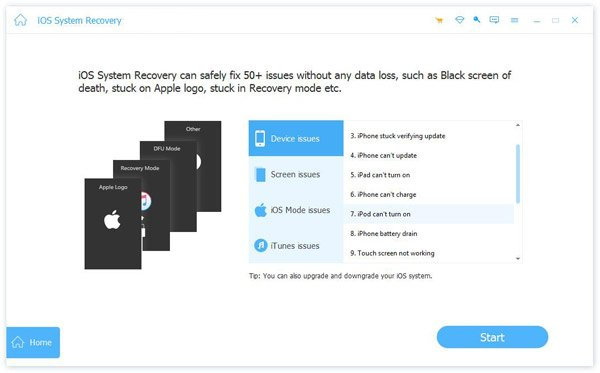
Trin 3 Klik Fix og vælg en tilstand, der passer til din tilstand. Tryk derefter på Bekræfte.
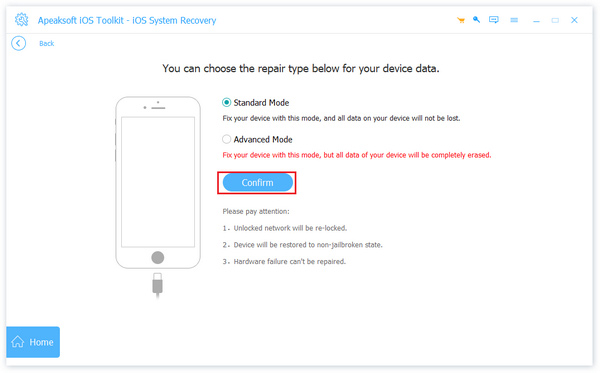
Trin 4 Vælg typen af din enhed og download det tilsvarende system. Klik Næste at begynde at reparere.
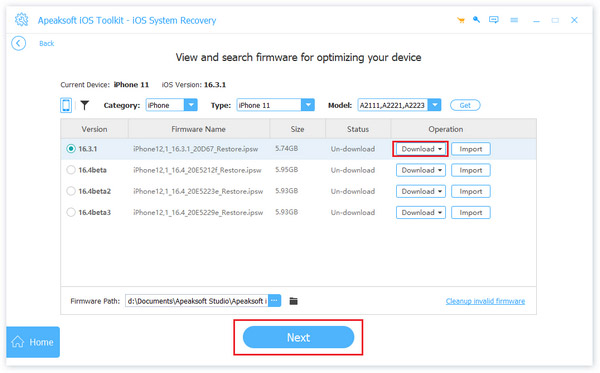
Del 2. Tips til at beskytte dine AirPods mod beskadigelse
AirPods er stadig mere sårbare over for skader. Og for de fleste er det ikke billigt. Så du skal holde det omhyggeligt. Her er et par tips til at beskytte dine AirPods mod skade.
- Rengør forsigtigt dine AirPods regelmæssigt med non-woven stof, eller du kan tørre dem af med en spritpude.
- Undgå at udsætte dine AirPods for væsker, især ikke at placere dem under rindende vand.
- Placer AirPods tilbage i opladningsetuiet, når de ikke er i brug.
- Brug ørespidser, der passer til din ørestørrelse for at undgå, at AirPods ofte falder ud på grund af størrelsesforskelle.
At følge tipsene til at beskytte dine AirPods kan effektivt forlænge deres levetid og reducere hyppigheden af problemer som f.eks AirPods opretter ikke forbindelse til iPhone eller ikke fungerer korrekt.
Del 3. Ofte stillede spørgsmål om, at én AirPod ikke fungerer
Hvor længe holder AirPods?
Hvis du bruger tredje generation af AirPods og giver den en fuld opladning med en sund batteritilstand, kan den understøtte dig i 30 timers lytning og 20 timers tale. Den gennemsnitlige levetid for AirPods er to til tre år. På grund af batterislitage skal du udskifte AirPods med en ny.
Trænger AirPods til opdatering?
Ja, AirPods skal også opdateres til tiden. Hvis du har brug for at opdatere, kan du gøre det på din iPhone. Start med at forbinde dine AirPods til din enhed, åbn Indstillinger, og find Bluetooth. Tryk på INFO knap i nærheden af dine AirPods. Rul derefter ned for at finde firmwareversionen i Om sektion.
Dræner AirPods din telefons batteri?
Da AirPods er forbundet til din telefon via Bluetooth, skal du altid lade Bluetooth være tændt. Dette kan få din telefons energiforbrug til at stige. Hvis du også spiller musik og taler med andre efter tilslutning, vil din telefons strøm blive forbrugt hurtigere. Så når du ikke behøver at bruge dine AirPods, skal du lægge dem tilbage i opladningsetuiet og straks slukke for din telefons Bluetooth.
Kan stjålne AirPods spores?
Hvis dine AirPods bliver stjålet eller mistet, kan du bruge Finder-appen på din Apple-enhed til at finde dem. iPhone, iPad, iPod og Mac har alle denne funktion. Eller du kan indtaste icloud.com i din browser for at finde den. Men jo længere væk du er, jo sværere er det at finde.
Kan du parre ikke-matchede AirPods?
Nogle gange kan vi genparre to individuelle AirPods fra en anden oprindelse. Så længe to AirPods, der ikke er et par, er den samme generation og model, kan du mikse og matche dem sammen. Men hvis de ikke er af samme generation eller ikke samme model, virker denne metode ikke.
Konklusion
Vi har 8 løsninger til forskellige situationer for at hjælpe dig med at reparere dine AirPods mere smidigt. Efter at have fundet ud af triggerne, kan du følge trin-for-trin guiden til at reparere AirPods og dets tilsluttede enheder. Hvis en AirPod virker ikke på grund af systemproblemet for den tilsluttede enhed, prøv Apeaksofts iOS System Recovery for at gendanne den til normal effektivt for at beskytte din følelse af brug.



 iPhone Data Recovery
iPhone Data Recovery iOS System Recovery
iOS System Recovery iOS Data Backup & Restore
iOS Data Backup & Restore IOS Screen Recorder
IOS Screen Recorder MobieTrans
MobieTrans iPhone Overførsel
iPhone Overførsel iPhone Eraser
iPhone Eraser WhatsApp-overførsel
WhatsApp-overførsel iOS Unlocker
iOS Unlocker Gratis HEIC Converter
Gratis HEIC Converter iPhone Location Changer
iPhone Location Changer Android Data Recovery
Android Data Recovery Broken Android Data Extraction
Broken Android Data Extraction Android Data Backup & Gendan
Android Data Backup & Gendan Telefonoverførsel
Telefonoverførsel Data Recovery
Data Recovery Blu-ray afspiller
Blu-ray afspiller Mac Cleaner
Mac Cleaner DVD Creator
DVD Creator PDF Converter Ultimate
PDF Converter Ultimate Windows Password Reset
Windows Password Reset Telefon spejl
Telefon spejl Video Converter Ultimate
Video Converter Ultimate video editor
video editor Screen Recorder
Screen Recorder PPT til Video Converter
PPT til Video Converter Slideshow Maker
Slideshow Maker Gratis Video Converter
Gratis Video Converter Gratis Screen Recorder
Gratis Screen Recorder Gratis HEIC Converter
Gratis HEIC Converter Gratis videokompressor
Gratis videokompressor Gratis PDF-kompressor
Gratis PDF-kompressor Gratis Audio Converter
Gratis Audio Converter Gratis lydoptager
Gratis lydoptager Gratis Video Joiner
Gratis Video Joiner Gratis billedkompressor
Gratis billedkompressor Gratis baggrundsviskelæder
Gratis baggrundsviskelæder Gratis billedopskalere
Gratis billedopskalere Gratis vandmærkefjerner
Gratis vandmærkefjerner iPhone Screen Lock
iPhone Screen Lock Puslespil Cube
Puslespil Cube